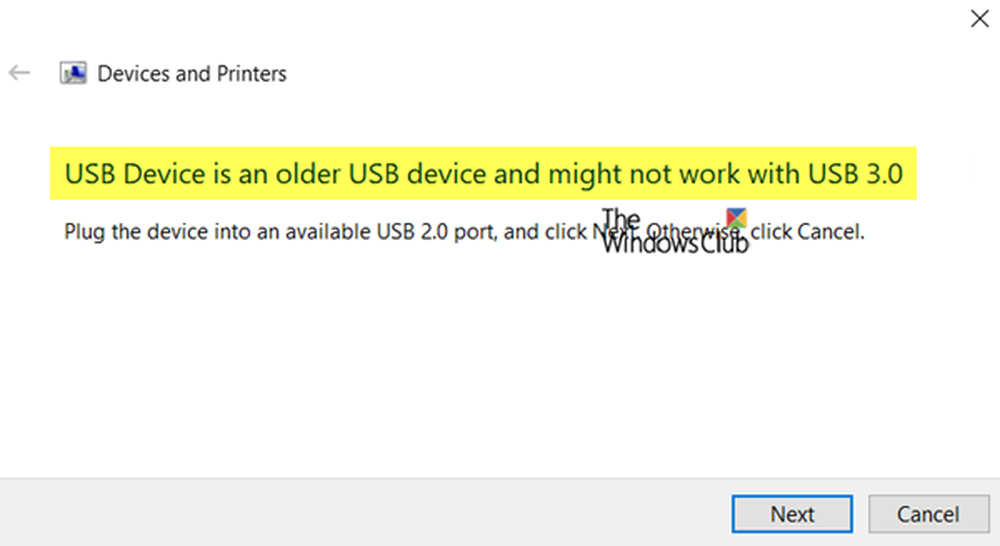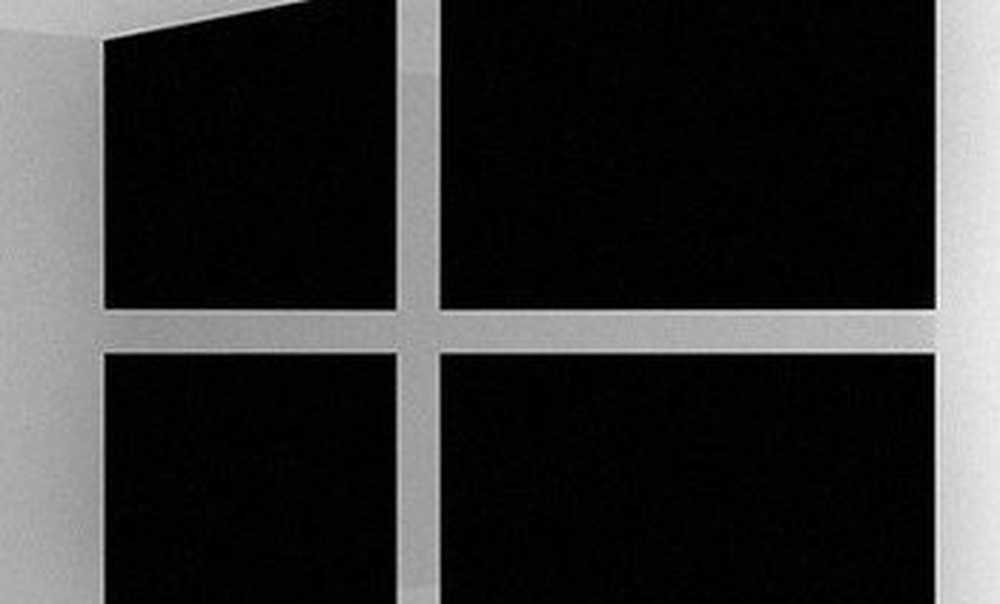Unitatea hard disk externă USB 3.0 nu este recunoscută în Windows 10 / 8.1
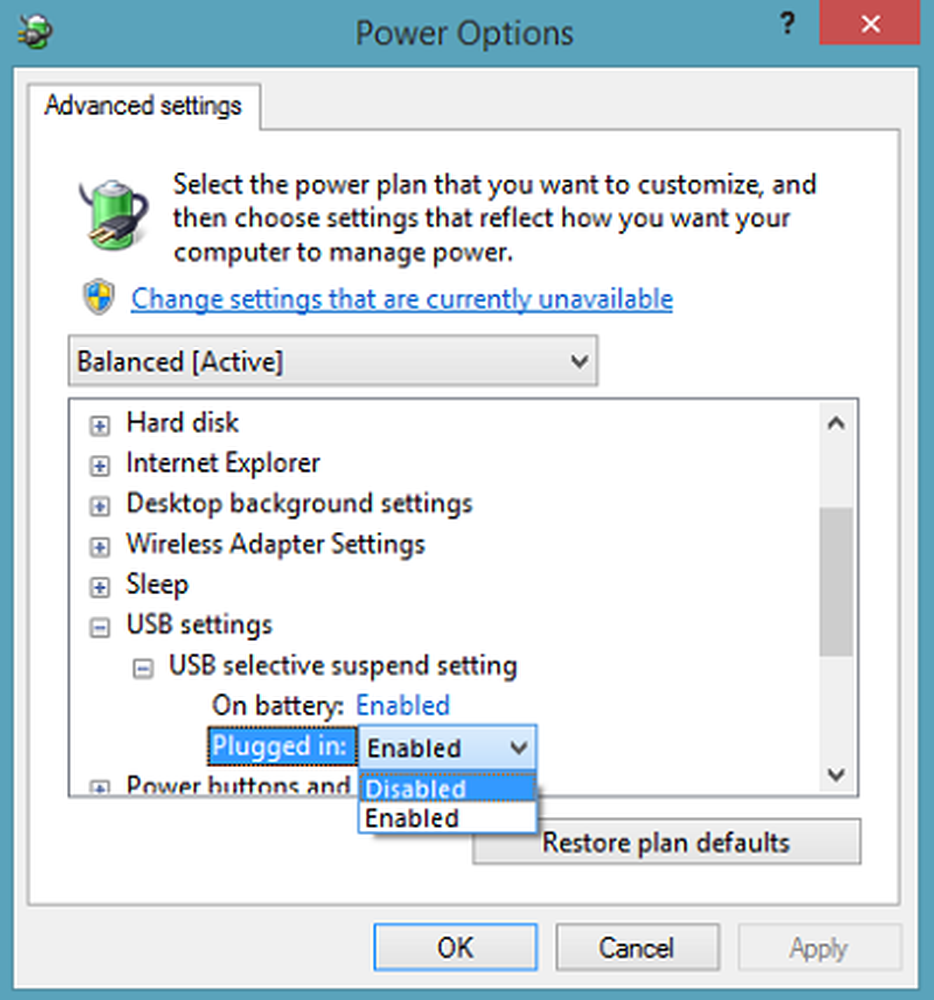
Mulți ferestre utilizatorii s-au confruntat cu această problemă. După conectarea unei unități de hard disk externe la a Port USB 3, au descoperit că computerul nu o citește. Unitatea nu este recunoscută de sistemul de operare și nu mai este vizibilă în Windows Explorer. Eventual, motivele ar putea fi cauzate de problemele cu driverele USB instalate pe computer.
Deci, în primul rând, verificați tipul mesajului de eroare pe care îl primiți. În al doilea rând, rulați instrumentul de depanare a hardware-ului și dispozitivului sau instrumentul de depanare USB pentru Windows și verificați dacă acesta ajută. Instrumentele automate verifică hardware / USB conectat la computer pentru toate problemele cunoscute și remediați-le automat.
Apoi, doriți să verificați toate actualizările în așteptare din Windows Update. Unele actualizări ar putea fi legate de drivere și, prin urmare, trebuie să fie instalate pe computer. Deci, verificați dacă aveți nevoie să actualizați driverele. Accesați site-ul web corespunzător și căutați cele mai recente drivere disponibile pentru modelul de hard disk și instalați-l pe computer și verificați dacă rezolvă problema.
Dacă totul nu reușește, încercați să faceți următoarele!
Unitatea hard disk externă USB 3.0 nu este recunoscută
Dezinstalați și reconectați hard diskul extern
Pentru aceasta, tastați "Manager de dispozitiv' în caseta Pornire căutare faceți clic pe pictograma.
Apoi, selectați Unități de disc din lista de hardware, faceți clic cu butonul din dreapta pe hard diskul extern USB cu această problemă și faceți clic pe Dezinstalare.
După dezinstalare, deconectați cablul USB. Apoi, așteptați un minut și reconectați cablul USB. Soferul trebuie incarcat automat.
Căutați unitatea USB în Windows Explorer.
Reinstalați controlorii USB
Metoda funcționează dacă există o problemă cu driverul încărcat USB, adică a devenit instabil sau corupt.
Deschideți Device Manager și extindeți controlerele Universal Serial Bus.

Apoi, faceți clic dreapta pe un dispozitiv și faceți clic pe Dezinstalare. Repetați aceeași procedură pentru toate dispozitivele.
După ce ați terminat, reporniți computerul. Controlerele USB ar trebui să se instaleze automat.
Dezactivați setarea de suspendare USB selectivă
Faceți clic pe pictograma bateriei vizibilă pe bara de activități a ecranului computerului. Alături de planul selectat în prezent, trebuie să găsiți linkul "Modificați setările planului". Dă click pe link.
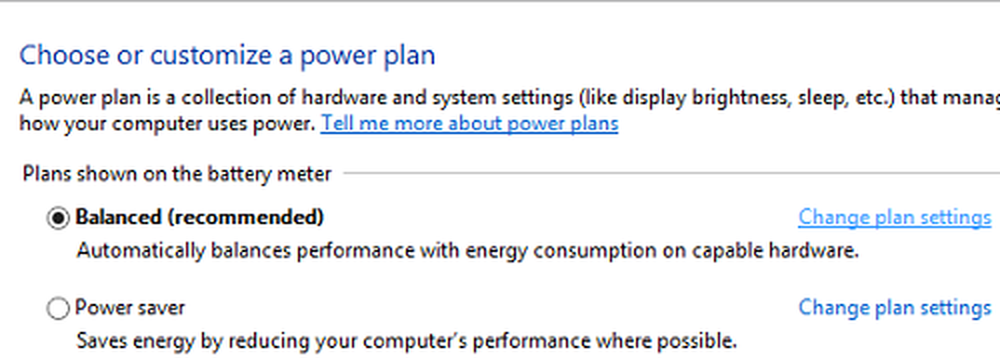
Apoi, alegeți opțiunea "Modificați setările avansate de alimentare".
Apoi, faceți clic pe casetă pentru a extinde setările USB. Extindeți setările de suspendare USB selectivă.
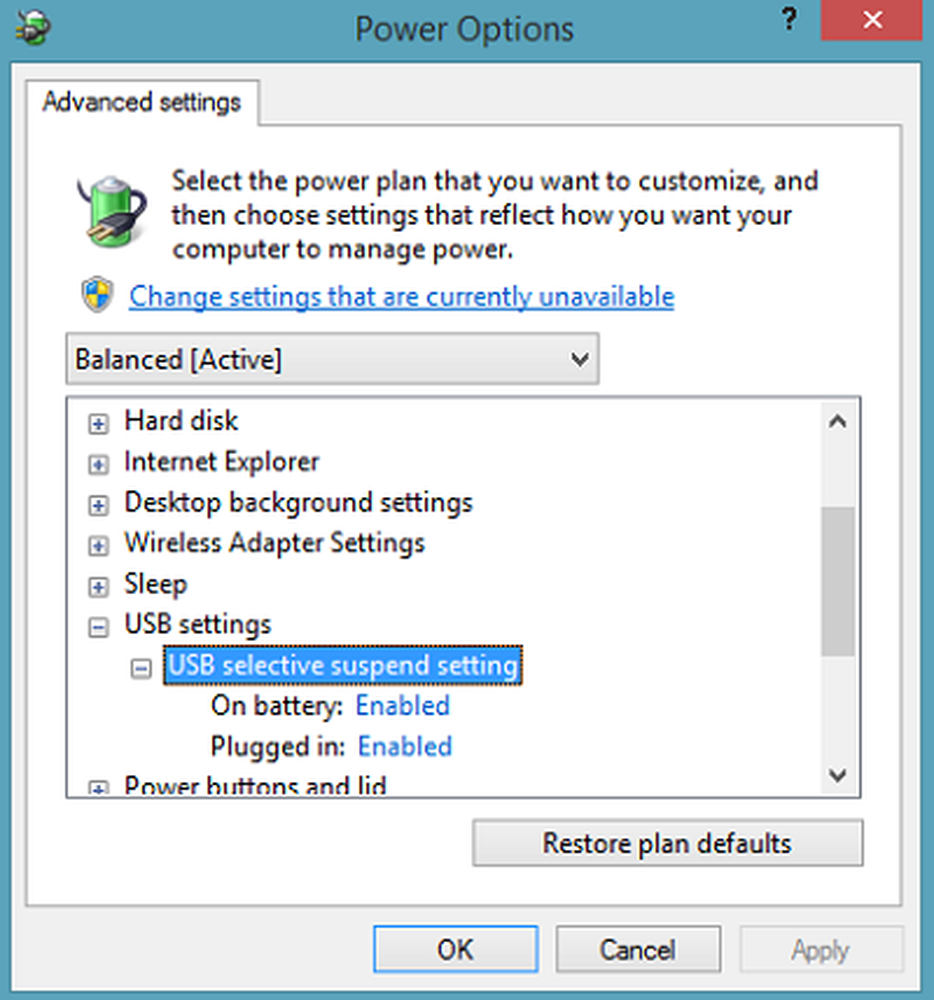
Faceți clic pe link-ul adiacent opțiunii Plugged in, apoi din meniul derulant selectați Opțiune dezactivată.
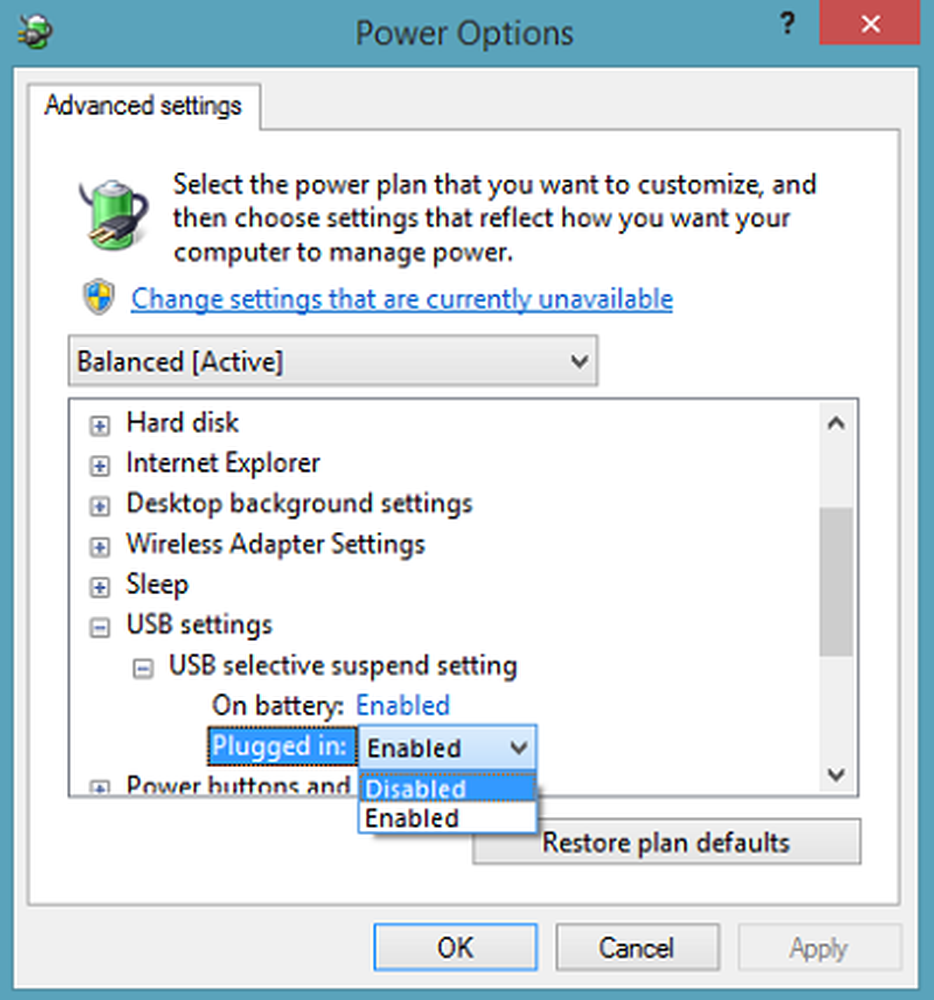
Dacă utilizați un laptop, faceți clic pe Baterie, apoi faceți clic pe meniul derulant și selectați Dezactivat.
Faceți clic pe Aplicați, apoi pe OK.
Asigurați-vă că mai întâi creați un punct de restaurare a sistemului. De asemenea, nu uitați să restaurați vechea setare înapoi, dacă descoperiți că o sugestie nu v-a ajutat.
Verificați această postare dacă primiți de multe ori ferestrele pop-up USB Device Not Recognized și aceasta dacă Windows 10 nu recunoaște al doilea Hard Drive.
De asemenea, aceste postări vă pot interesa:
- Cum se identifică portul USB 3.0 pe laptop
- Dispozitivele USB nu funcționează în Windows 10 / 8.1
- Unitatea hard disk externă nu apare
- Windows USB Troubleshooter.
Sper că vă ajută ceva!
Vorbind de subiect, cu siguranță doriți să aruncați o privire la această listă completă, dacă sunteți în căutarea unor persoane software gratuit pentru Windows.